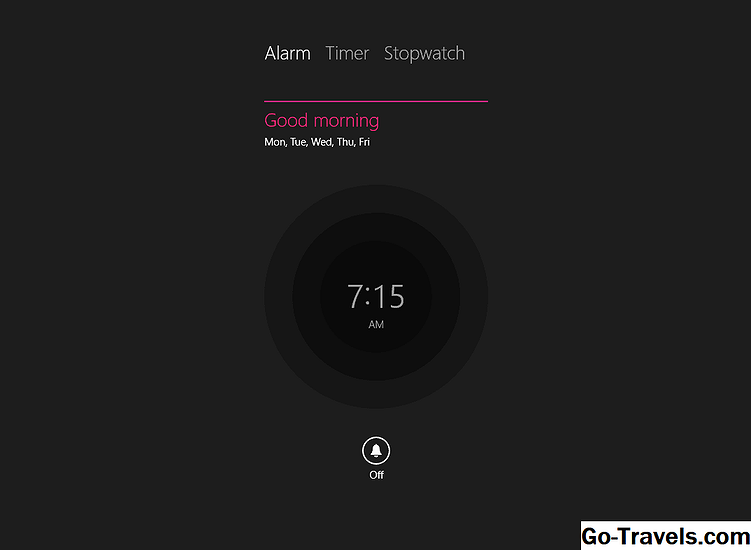Windows ME、Windows XP、Windows 7、およびWindows Vistaには、システムの復元と呼ばれる機能があり、データファイルに影響を与えずに特定の復元ポイントに戻すことができます。それは素晴らしい機能です。新しいドライバまたはソフトウェアがインストールされると、オペレーティングシステムによって自動的に復元ポイントが作成されるため、インストールで問題が発生した場合は、システムの復元ポイントを使用して変更をロールバックして再開することができます。この機能は「do-over」ボタンのように機能し、自動的に実行されます。ドライバやソフトウェアがインストールされていない場合でも、システムの復元は自動的に復元ポイントを自動的に作成します。
システムの復元の詳細
残念ながら、システムの復元はすべてのものをバックアップします。すべてが一緒にバックアップされるため、マルウェアがシステムに存在し、その結果、この復元ポイントにコースが含まれてしまうと問題が発生します。後でユーザーがウイルス対策ソフトウェアを使用してシステムをスキャンすると、_RESTORE(Windows ME)フォルダーまたはSystem Volume Informationフォルダー(Windows XP)のいずれかにウィルスが検出されたが、ウィルス対策ソフトウェアが駆除できないというメッセージが表示されることがあります。 PCユーザーは何をするのですか?恐れることはありません。隠されたウィルスを削除するには、3つの簡単な手順が必要です。
ご注意:Windows 8およびWindows 10にはそれぞれ、基本的なウイルス対策ソフトウェアがインストールされています。
システム復元ポイントからマルウェアを削除する
1.ディスエイブルシステムレストアe: _RESTOREまたはSystem Volume Informationフォルダで検出されたマルウェアを削除するには、まずシステムの復元を無効にする必要があります。システムの復元を無効にする手順は、既定のスタートメニューまたはクラシックスタートメニューを使用するかどうかによって異なります。以下の両方のメニューの指示が含まれています。
デフォルトのスタートメニューを使用している場合
デフォルトのスタートメニューを使用している場合は、スタート|コントロールパネル|パフォーマンスとメンテナンス|システム。 システムの復元タブを選択してチェックします システムの復元を無効にする.
クラシックのスタートメニューを使用している場合
Classicスタートメニューを使用している場合は、をクリックします。 スタート|設定|コントロールパネル をダブルクリックします。 システムアイコン。 システムの復元タブを選択してチェックします システムの復元を無効にする.
- ウイルス対策ソフトウェアでスキャンする: システムの復元を無効にしたら、最新のウイルス対策ソフトウェアでシステムをスキャンし、検出されたウイルスを駆除、削除、または隔離することができます。システムの駆除後のみ、システムの復元を再度有効にする必要があります。
- システム復元を再度有効にする: システムをスキャンして問題のマルウェアを削除した後、無効にした手順を繰り返すことでシステムの復元を再度有効にします。この段階では、チェックを削除します システムの復元を無効にする。それでおしまい。
それはそれと同じくらい簡単です。多くのWindowsユーザーを困らせている問題については、誰でも実行できる修正プログラムがあります。これは、PCスペシャリストへの旅行が少なくて済み、コンピュータに大混乱を招く厄介なウイルスが1つ少ないことを意味します。
Windows 8および10
Windows 8または10で操作している場合は、システムの復元を使用して大きな問題を解決する方法があります